So fügen Sie bessere benutzerdefinierte Benachrichtigungen in WordPress hinzu
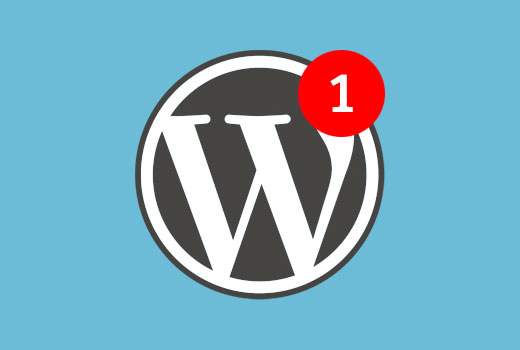
WordPress sendet E-Mail-Benachrichtigungen an Administratoren, um sie über neue Kommentare, neue Benutzerregistrierungen usw. zu benachrichtigen. Normalerweise werden diese Benachrichtigungen für eine besetzte Site ärgerlich und die Benutzer suchen nach Möglichkeiten, sie zu deaktivieren. Was wäre, wenn wir Ihnen sagen würden, dass Sie diese Benachrichtigungen anpassen können und sogar eigene Benachrichtigungen für verschiedene Ereignisse für verschiedene Benutzer hinzufügen können. In diesem Artikel zeigen wir Ihnen, wie Sie Benachrichtigungen in WordPress hinzufügen und anpassen.
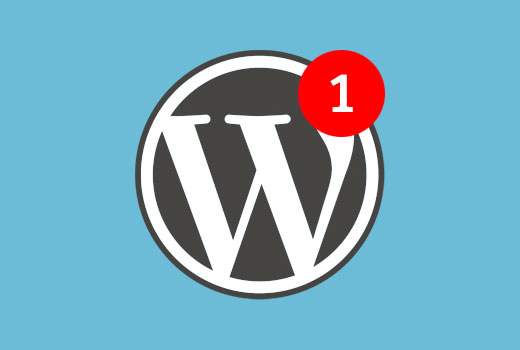
Zuerst müssen Sie das Better Notifications für WordPress-Plugin installieren und aktivieren. Bei der Aktivierung fügt das Plugin ein neues hinzu 'Benachrichtigungen' Registerkarte in Ihrer WordPress-Admin-Seitenleiste.
Um eine Benachrichtigung hinzuzufügen, müssen Sie besuchen Benachrichtigungen »Neu hinzufügen.

Sie müssen einen Titel für die Benachrichtigung angeben und das Ereignis auswählen, wenn diese Benachrichtigung von gesendet wird Benachrichtigung für Dropdown-Menü. Es gibt eine Reihe von Ereignissen, für die Sie Benachrichtigungen senden können, z. B. neue Kommentare, verlorenes Kennwort, Registrierung neuer Benutzer, Begrüßungs-E-Mail für neue Benutzer, Benachrichtigung über Kommentarantwort, Überprüfung ausstehender Beiträge, Veröffentlichung aktualisiert, Veröffentlichung geplant und mehr.
Im nächsten Abschnitt werden Sie aufgefordert, die E-Mail-Formatierung auszuwählen, zusätzliche E-Mail-Felder wie cc, bcc hinzuzufügen und festzulegen, welche Benutzerrolle die Benachrichtigungs-E-Mail erhalten soll.

Dieses Plugin unterstützt benutzerdefinierte Rollen. Wenn Sie also ein Mitgliedschafts-Plugin verwenden, werden diese Benutzerrollen hier ebenfalls angezeigt. Sie können die Benachrichtigung auch an den Hauptbenutzer senden, der die Aktion ausgelöst hat, oder die Benachrichtigung für sie über das entsprechende Kontrollkästchen deaktivieren.
Jetzt kommt der eigentliche Benachrichtigungs-E-Mail-Teil.

Zuerst müssen Sie eine Betreffzeile für Ihre Benachrichtigungs-E-Mail angeben. Danach müssen Sie den Nachrichtentext eingeben. Stellen Sie sicher, dass Ihre Nachricht beschreibend ist und Links enthält, sodass Benutzer, die Benachrichtigungen erhalten, wissen, was als Nächstes zu tun ist.
Das Plugin akzeptiert eine Reihe von Kurzwahlen, sodass Sie diese Tags in Ihrer Benachrichtigungsnachricht verwenden können, um Post-Permalinks, Benutzernamen, Kommentar-ID, Kommentar-Links, Benutzernamen usw. anzuzeigen. Eine vollständige Liste der Tags finden Sie hier.
Wenn Sie fertig sind, klicken Sie einfach auf die Schaltfläche Senden Sie mir eine Test-E-Mail.

Wenn in der Test-E-Mail alles gut aussieht, klicken Sie auf die Schaltfläche Speichern, um diese Benachrichtigung zu aktivieren.
Fehlerbehebung
Wenn Ihre Benutzer aus irgendeinem Grund die E-Mail nicht erhalten, müssen Sie als Erstes prüfen, ob Sie die richtige Benutzerrolle oder den richtigen Benutzernamen für die Benachrichtigung ausgewählt haben.
Danach lesen Sie unseren Leitfaden, wie Sie beheben können, dass WordPress kein E-Mail-Problem sendet, wodurch das Problem sicherlich behoben wird.
Wir hoffen, dass Sie mit diesem Artikel erfahren haben, wie Sie Benachrichtigungen in WordPress hinzufügen und anpassen können. Vielleicht möchten Sie auch unseren Leitfaden zur Überwachung der Benutzeraktivitäten in WordPress betrachten.
Wenn Ihnen dieser Artikel gefallen hat, abonnieren Sie bitte unsere Video-Tutorials für unseren YouTube-Kanal für WordPress. Sie finden uns auch auf Twitter und Google+.


